
WhatsApp သည်စနစ်ကို အသုံးပြု. စွမ်းဆောင်ရည်ကိုတိုးမြှင့်ပေးရန်နှင့်၎င်း၏စစ်ဆင်ရေးကိုပိုမိုအဆင်ပြေပြီးအသုံးပြုသူများအတွက်အဆင်ပြေစေရန်ဒီဇိုင်းပြုလုပ်ထားသောလုပ်ဆောင်ချက်များစွာကိုပေးသည်။ ဒီကိစ္စဟာ Messenger မှရရှိတဲ့သတင်းစကားကိုမဖတ်နိုင်တဲ့သတင်းစကားကိုမဖတ်ရတဲ့သတင်းစကားကိုဘယ်လိုလုပ်ရမယ်ဆိုတာပြောမယ်,
Android
Android အတွက် Whatsapp တွင် Software Action အတွက်ရွေးချယ်စရာနှစ်ခုရှိသည်, သင်ပြောနိုင်သည်, ဤသို့မဟုတ်အောက်ဖော်ပြပါလုပ်ဆောင်မှုများ၏ဤသို့စဉ်းစားခြင်း, အသုံးပြုသူများသည်လုံးဝကွဲပြားခြားနားသောရလဒ်များကိုရရှိသည်။ ဆိုလိုသည်မှာဖော်ပြထားသောရွေးချယ်စရာများကိုခေါ်ဆိုမှုကိုမတူညီသောရည်ရွယ်ချက်များဖြင့်ပြုလုပ်သည်။Option 1: သင်ကိုယ်တိုင်အတွက်
သင် Vatsap တွင်စာတစ်စောင်လက်ခံရရှိပြီးသင်ပိုမိုဂရုတစိုက်လေ့လာရန်နှင့် / သို့မဟုတ်ပေးပို့သူအားအဖြေပေးရန်လိုအပ်ကြောင်းနားလည်ရန်လိုအပ်သည်ကိုနားလည်ပါက, အောက်ပါတို့ကိုသင်ယူနိုင်သည်။
- အနာဂတ်အကြောင်းကိုမမေ့လိုသောမက်ဆေ့ခ်ျကိုလက်ခံရရှိသည့်အုပ်စုသို့မဟုတ်မက်ဆေ့ခ်ျကိုလက်ခံရရှိသည့်အုပ်စုတစ်စုကိုပိတ်ပါ။ ၎င်းသည် Messenger ၏ "chats" အပိုင်းသို့ပြောင်းရွှေ့ရန်ဖြစ်သည်။
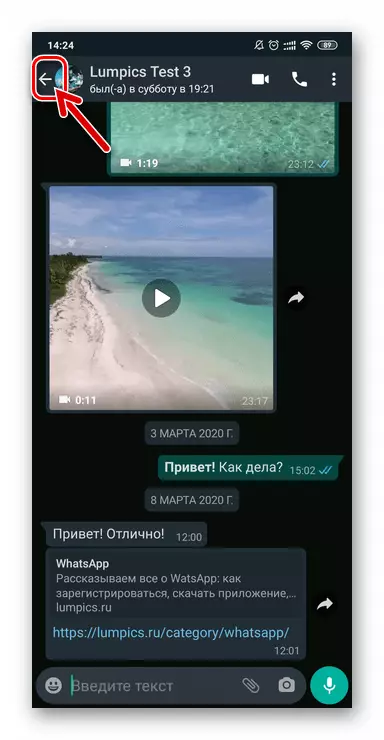
- tab တွင် "chats" whatsapps "မဖတ်ဖူးသော" မက်ဆေ့ခ်ျပါ 0 င်သည့်စာပေးစာယူခေါင်းစဉ်ကိုရှာဖွေပြီး၎င်းကိုမီးမောင်းထိုးပြရန်၎င်းကိုမီးမောင်းထိုးပြဌာန်းကြည့်ရှုရန်အချက်များကိုရှာပါ။
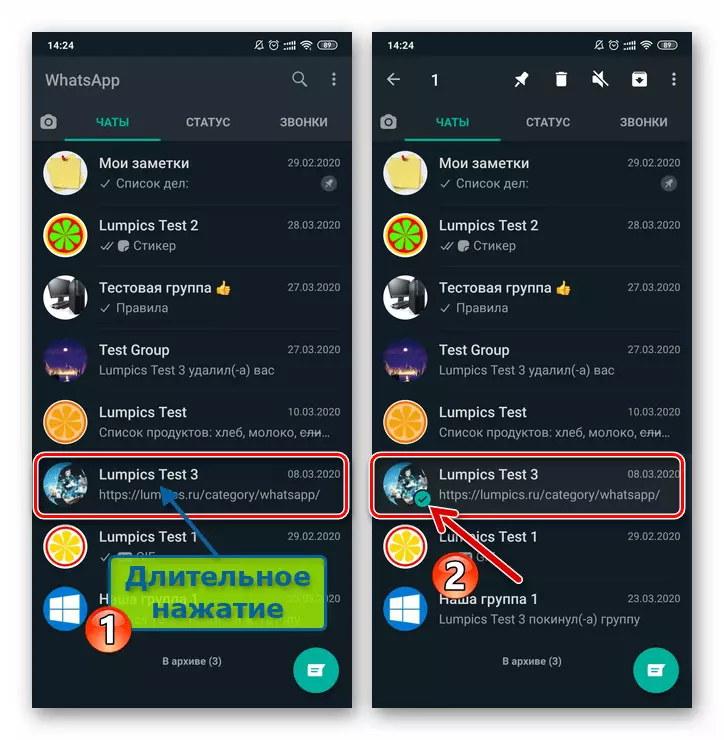
- ညာဘက်ရှိမျက်နှာပြင်၏ထိပ်ရှိအချက်သုံးချက်ကိုရိုက်ထည့်ရန် Menu ကိုခေါ်ပါ။ သက်ဆိုင်သောရွေးချယ်စရာများစာရင်းတွင် "အမှတ်အသားကိုမဖတ်ရအောင်" ရွေးချယ်ပါ။

- အထက်ဖော်ပြပါလုပ်ဆောင်မှုများကိုစာပေးစာယူတွင်လက်ခံရရှိသည့်နေ့တွင်အထက်ပါလုပ်ရပ်များအကောင်အထည်ဖော်မှု၏ရလဒ်အနေဖြင့်, ။

- ယခင်အဆင့်များကြောင့်ရရှိသောညွှန်ကြားချက်များကိုဖယ်ရှားရန်၎င်းနှင့်တပ်ဆင်ထားသည့်ချက်တင်စကားပြောခြင်းကိုရိုးရိုးရှင်းရှင်းရှာဖွေတွေ့ရှိပါ။ သို့မဟုတ်, အထက်ဖော်ပြပါလုပ်ရပ်များနှင့်ဆင်တူသည့် "မဖတ်ဖူးသော" ပြောဆိုမှုများနှင့်စပ်လျဉ်း။ - ယခုစကားပြောခြင်းနှင့်သက်ဆိုင်သည့်ရွေးစရာများ၏မီနူးတွင် "Read as as as menu" ဖြစ်လိမ့်မည်။

ရွေးချယ်မှု 2: ပေးပို့သူအဘို့
WhatsApp ရှိမက်ဆေ့ခ်ျများမက်ဆေ့ခ်ျကိုသင်မကြည့်လိုပါကသူတို့၏ပေးပို့သူများကိုသင်လေ့လာပြီး, chat အခန်းများအားလုံးအတွက် graphical status (အပြာရောင်နှစ်မျိုး) ထုတ်လွှင့်မှုကိုပိတ်ထားနိုင်သည်။iOS ။
iPhone အတွက် WhatsApp သည်အပြိုင်အဆိုင်မိုဘိုင်း OS application တွင်အလုပ်လုပ်ရန်အဆင်ပြေစွာအလုပ်လုပ်နိုင်ပြီး Android ကဲ့သို့ပင် "မဖတ်နိုင်သော" အတွက်မက်ဆေ့ခ်ျများအသွင်ကူးပြောင်းရန်ရွေးချယ်စရာနှစ်ခုရှိသည်။
Option 1: သင်ကိုယ်တိုင်အတွက်
သင်နားလည်သောအခါသင်ပိုမိုဂရုတစိုက်လေ့လာရန်သို့မဟုတ်ပေးပို့သူအားအဖြေတစ်ခုပေးရန်သို့မဟုတ်အဖြေပေးရန်အတွက်တစ် ဦး သို့မဟုတ်အခြားမက်ဆေ့ခ်ျသို့ပြန်သွားရန်လိုအပ်လိမ့်မည်ဟုသင်နားလည်သောအခါသင် Messenger တွင်မှတ်စုအမှတ်အသားတစ်ခုဖန်တီးနိုင်သည်။
- WhatsApp မှ "chats" ကိုသင့်အတွက်စာပေးစာယူရန်စာပေးစာယူမှထွက်ပါ။

- header ကိုတွန်းအားပေး header သည်အပြန်အလှန်ဆွေးနွေးခြင်းသို့မဟုတ်အုပ်စု၏အမည်၏ဘယ်ဘက်ရှိလုပ်ကွက်နှစ်ခုရှိလုပ်ကွက်နှစ်ခု၏အသွင်အပြင်ကိုလက်ဝဲဘက်သို့လှည့်ပါ။

- "မဖတ်ဖူး" option ကိုအသာပုတ်ပါ။ ဤအချက်အပေါ်တွင် Vatsap ၏ "chats" tab တွင် area ရိယာစာပေးစာမျက်နှာ၏ညာဘက်ခြမ်းရှိအရာအားလုံးသည်ယခုအခါအပြာစက်ဝိုင်းကိုပြသသည်။
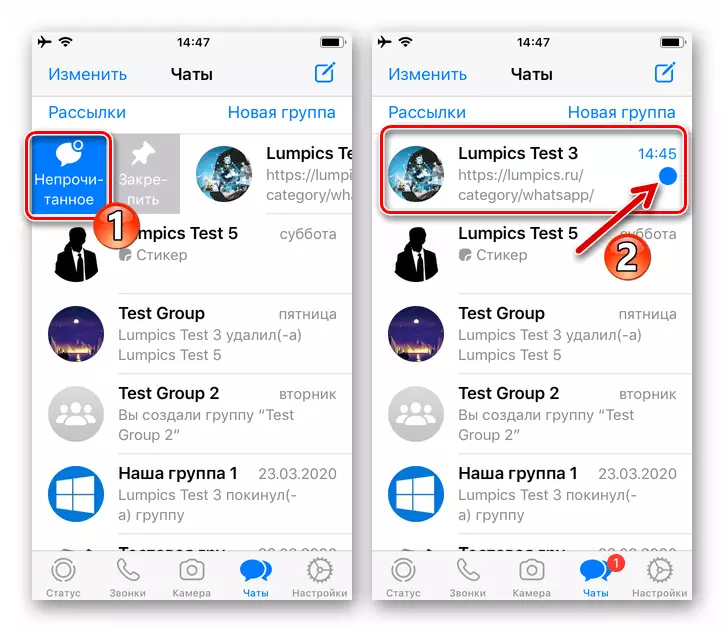
- စာပေးစာယူခေါင်းစီးအနီးတွင် "မဖတ်နိုင်သည့်" အမှတ်အသားကိုဖယ်ရှားရန်၎င်းကိုဖွင့်ပါ။ သို့မဟုတ် "မမြင်ရသောအရာ" ၏ခေါင်းစဉ်ကိုညာဘက်သို့ပြောင်းပါ။ ထို့နောက်ရွေးချယ်စရာနှစ်ခုမှ "ဖတ်ပါ" ကိုနှိပ်ပါ။
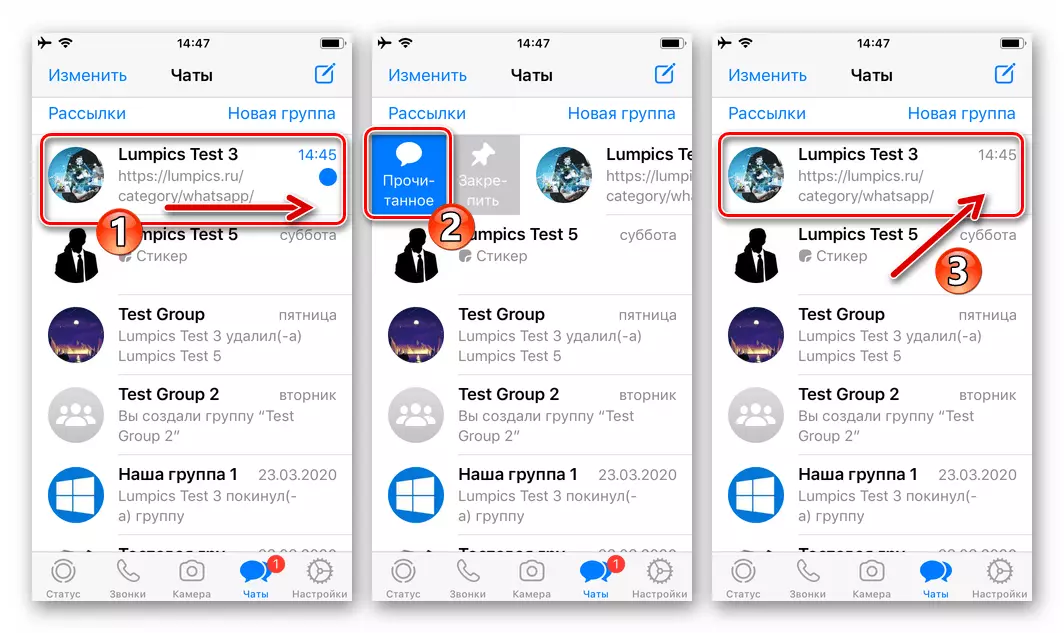
ရွေးချယ်မှု 2: ပေးပို့သူအဘို့
သင်ရှာဖွေသောအသုံးပြုသူများထံမှ 0 င်ရောက်လာသောမက်ဆေ့ခ်ျများကိုကြည့်ရှုခြင်း၏အချက်ကိုဖုံးကွယ်ရန် "Settings" WhatsApp တွင်သူတို့၏ဖတ်ခြင်းအစီရင်ခံစာအပေါ်ပေးပို့ခြင်းအစီရင်ခံစာကိုပိတ်ထားရန်မက်ဆေ့ခ်ျပို့ခြင်းမပြုမီလိုအပ်သည်။
- Messenger ဖန်သားပြင်၏ညာဘက်အောက်ထောင့်ရှိသက်ဆိုင်ရာအိုင်ကွန်ကို ပြောင်းလဲ. Vatsap ၏ "Settings" ကိုပြောင်းပါ။

- Program Parametersters စာရင်းမှ "Account" အပိုင်းကိုဖွင့်ပါ။ နောက်မျက်နှာပြင်တွင် "privacy" ကိုနှိပ်ပါ။

- "Reading on Reading" option ကို "OFF" option ကို NAME ညာဘက်သို့ရွှေ့ပါ။

- ယင်းနောက်ထွက်ပေါက် "ဆက်တင်များ" - ယခု မှစ. အဆိုပါတွေ့ဆုံဆွေးနွေးပွဲအတွင်းဝင်လာသောမက်ဆေ့ခ်ျများကြည့်ရှုပြီးနောက် "ကိုဖတ်" ကိုသူတို့ရဲ့ဂရပ်ဖစ် status ကိုအပြောင်းအလဲမဖြစ်လိမ့်မယ်, ဒါပေမဲ့တည်နေကြလိမ့်မည် "ရှုမြင်ကြသည်မဟုတ်, ကယ်နှုတ်တော်မူ၏။ "
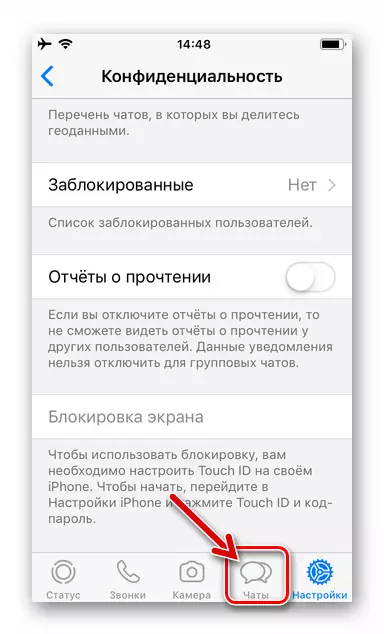
ပြတင်းပေါက်
Windows အတွက် WhatsApp ကိုခုနှစ်တွင်, မိုဘိုင်း client ကိုမျိုးကွဲ၌ရှိသကဲ့သို့, ကအနာဂတ်၌သူတို့ကိုပြန်သွားဖို့အမိန့်မှာ "ကိုမဖတ်ရသေး" အရေးကြီးသောသတင်းထောက်အဖြစ်မှတ်ချက်ပြုနိုင်ပါတယ်။ ယင်းသူတို့၏ပေးပို့သူရဲ့ desktop ပေါ်မှာဗားရှင်းမှတဆင့်လက်ခံရရှိသောမက်ဆေ့ခ်ျကိုဖတ်ရှုခြင်းအပေါ်အစီရင်ခံစာများပေးပို့ခြင်းကို disable သည်သေးငယ်တဲ့ပျော့ပြောင်းလည်းမရှိ။Option ကို 1: ကိုယ့်ကိုကိုယ်အဘို့
တစ်ဦးချက်တင်၏ခေါင်းစဉ်နှင့်အတူဧရိယာထဲမှာအမှတ်အသား "မဖတ်ပါ" set အောက်ပါပြုပါရန်:
- သင်တစ်ဦးချင်းစီစကားပြောခန်း, ဒါမှမဟုတ် VATSAP window ၏လက်ဝဲဘက်ပြတင်းပေါက်အပေါ်ပွင့်လင်းပြောဆိုမှုများများ၏စာရင်းအတွက်အုပ်စုတစ်စု၏အမည်မှတ်သားကြောင့်ပေါ်တွင် right-click နှိပ်ပြီး click နှိပ်ဖို့လိုအပ်လျှင်တင်ပါတယ်၏နာမတော်ကိုရှာပါ။
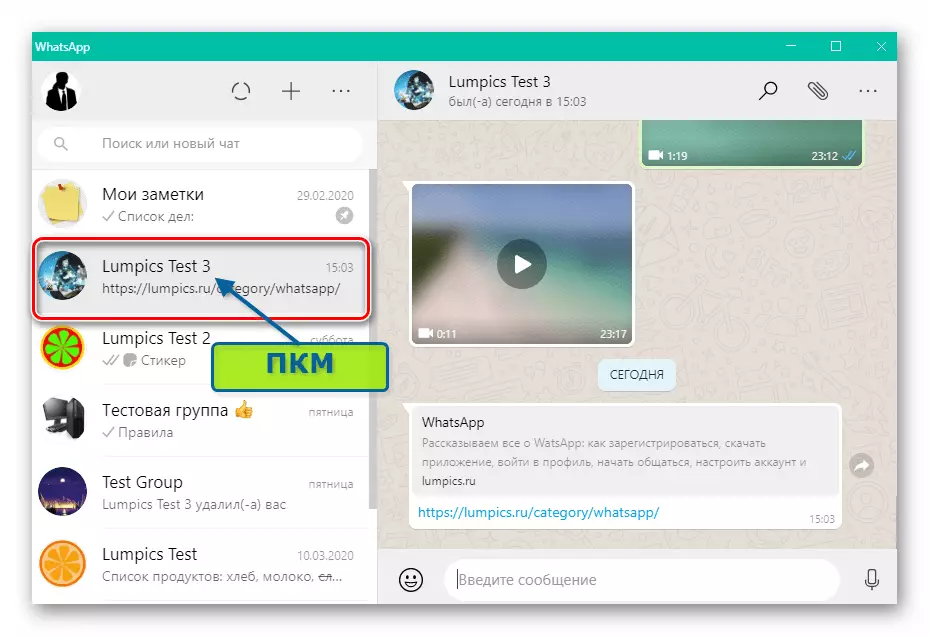
- အဆိုပါပြသမီနူးထဲမှာ "မဖတ်ရသေးအဖြစ်မာ့ခ်" ကိုရွေးချယ်ပါ။

- rate ရလဒ် - အခုတော့ချက်တင် header ကိုအနီးရှိလက်ခံရရှိနေ့စွဲအောက်တွင်သို့မဟုတ်အထဲတွင်အဆုံးစွန်သောပေးပို့ခြင်းမက်ဆေ့ခ်ျနှင့် / သို့မဟုတ်နောက်ပိုင်းတွင်အဲဒါကိုအဖြေပေးကြည့်ရှုရန်လိုအပ်ကြောင်းအချက်ပြလိုက်ခြင်းကြောင့်အစိမ်းရောင်စက်ဝိုင်းပြသနေသည်။
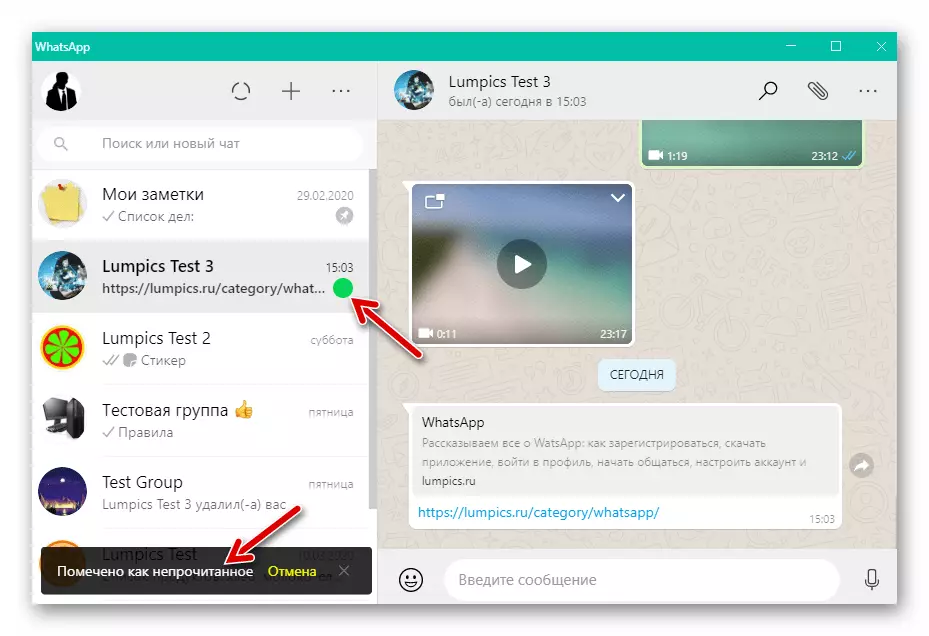
- အဆိုပါအမှတ်အသားကိုဖယ်ရှားညာဘက်မောက်စ်ခလုတ်ကိုနှင့်အတူ "ကိုမဖတ်ရသေး" ချက်တင်၏အမည်ပေါ်တွင် click နှိပ်ပြီးပေါ်လာသောအခြေအနေတွင် Menu ထဲမှာ "ကိုဖတ်ပြီးအဖြစ်မာ့ခ်" ကိုရွေးချယ်ပါရန်

ဒါမှမဟုတ်ရိုးရိုးအထက်ဖော်ပြထားတဲ့တွေ့ဆုံဆွေးနွေးရေးသို့မဟုတ်အဖွဲ့တစ်ဖွဲ့ကိုသွားပါ။
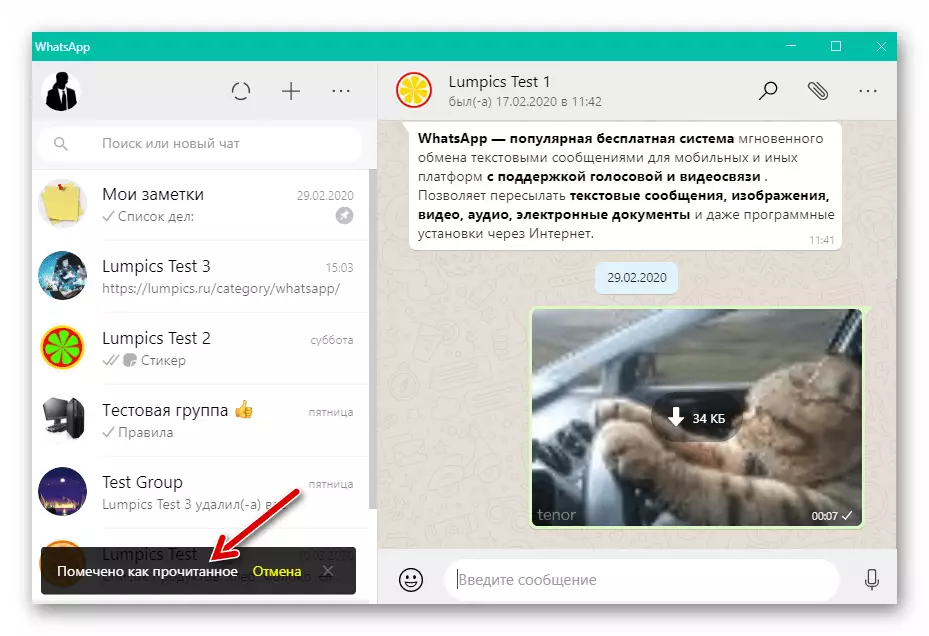
Option ကို 2: ပေးပို့သူသည်
မိုဘိုင်းရွေးချယ်စရာ WhatsApp ကိုအတွက်လုပ်ရပ်တွေကိုဖော်ပြလာသောအခါဆောင်းပါးထဲမှာအထက်ပါသရုပ်ပြသကဲ့သို့, မက်ဆေ့ခ်ျကိုဖတ်ရှုခြင်းအပေါ်အစီရင်ခံစာများပေးပို့ခြင်းရဲ့လုပ်ဆောင်ချက်၏ Deactivate သတင်းစကားစနစ်သည်ကောင်းကင်တမန်၏လျှို့ဝှက်ချက်များချိန်ညှိခြင်းဖြင့်ထွက်ယူသွားတတ်၏သုံးပြီးလက်ခံရရှိခဲ့သည်။ desktop ပေါ်မှာအစီအစဉ်ကိုမူလကပင် Android-smartphone ဒါမှမဟုတ် iPhone ပေါ်မှာ install လုပ်ဝန်ဆောင်မှုကို client ကသာက "ကိုယ်ပွား" ဖြစ်ပါတယ်ကတည်းကသတ်မှတ်ထားသော setting များကိုပြောင်းလဲပစ်နိုင်စွမ်းကဒီမှာပျောက်နေသည်။

တစ်ချိန်တည်းမှာပင် "Read" ပေးပို့သူ၏ထုတ်လွှင့်မှုကိုထုတ်လွှင့်ရန်သင် disable လုပ်နိုင်သည်, သို့သော်ဤပစ္စည်းတွင်ဖော်ပြထားသောညွှန်ကြားချက်များထဲမှတစ်ခုအတွက် OS စီမံခန့်ခွဲမှုဆော့ဖ်ဝဲပေါ် မူတည်. မိုဘိုင်းစက်ပစ္စည်းပေါ်တွင်ဤအရာကိုပြုလုပ်ရန်လိုအပ်သည်။ Configuring Mobile နှင့် Desktop ဗားရှင်းများကိုထပ်တူပြုခြင်းကြောင့်သင်၏တွေ့ဆုံမေးမြန်းခြင်းသည် PC လျှောက်လွှာမှတစ်ဆင့်ပြုလုပ်ပါကသူ၏မက်ဆေ့ခ်ျများကိုဖတ်ရှုခြင်း၏အချက်အချာကိုလေ့လာရန်အခွင့်အလမ်းဆုံးရှုံးလိမ့်မည်။
ဤအချက်အပေါ်ကျွန်ုပ်တို့၏ဆောင်းပါးသည်အများအားဖြင့်အများဆုံးလိုအပ်သော်လည်းအချို့သောအခြေအနေများတွင် WhatsApp ၏အသုံးဝင်သောလုပ်ဆောင်နိုင်မှုကိုပြီးစီးခဲ့သည်။ သင်မြင်နိုင်သည့်အတိုင်းထည့်သွင်းစဉ်းစားသောရွေးချယ်စရာများကိုအသုံးပြုရန်လွယ်ကူသည်။ ၎င်းတို့၏အသုံးပြုမှုကို Messenger Application ၏မူကွဲတွင်မဆိုရရှိနိုင်ပါသည်။
